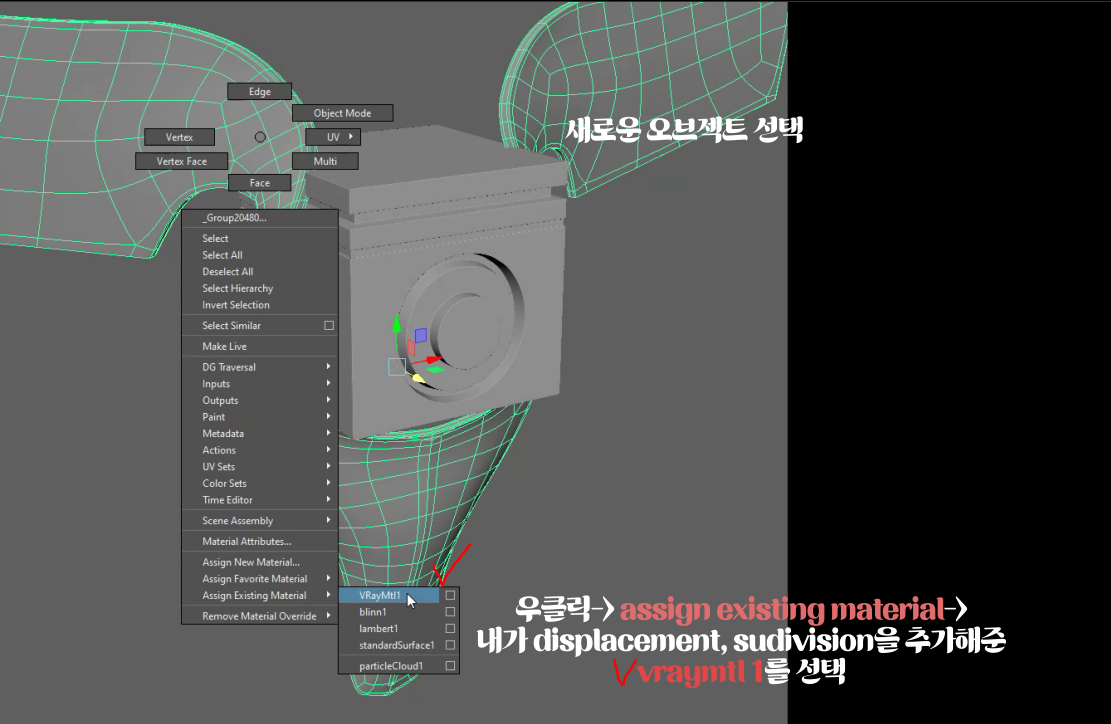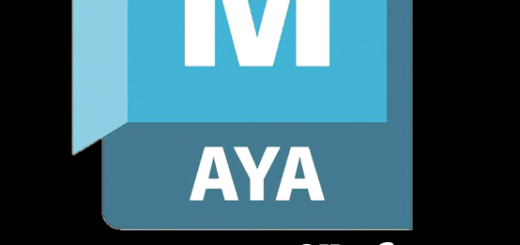[maya] vray에 대해 쉽게 알아보기 7탄- V-ray Displacement기능

안녕하세요! 오늘은 정말 자주 사용하는
같은 재질의 vraymtl을 넣어준 오브젝트에 동일한 displacement 넣어줄 수 있는 기능인 V-ray Displacement 에 대해 이야기를 해보겠습니다.
재질이 들어간 모든 오브젝트들은 자동으로 같은 값의 sudivision과 displacement quality에 넣어준 max subdivs값으로 처리 해주는 기능입니다.
-> 즉 같은 재질에 오브젝트라면 굳이 하나하나씩 subdivision, subdivision and displacement quality, vray material override 를 추가하지 않아도 된다는 것입니다.
V-ray Displacement을 사용하는 방식
ㅁ 첫번째 단계- 예시) vraymtl1 를 넣어준 오브젝트1에 vray sudibivison 기능 추가하기
-> 해당 내용을 이전 포스트에서 다뤘습니다. 관련 포스트 주소: http://yesxyz.kr/maya_vray_basic_class_2/
1. 오브젝트1에다 vraymtl 재질을 넣어줍니다.-> 해당 오브젝트에 vraymtl1이 넣어졌다고 가정-> vraymtl1 재질을 넣어준 오브젝트 선택후 attribute창-> shape창 선택된 상태에서 해당 attribute창의 상단 attributes-> vray-> subdivision, subdivision and displacement quality, vray material override를 각각 하나씩 추가해줍니다.
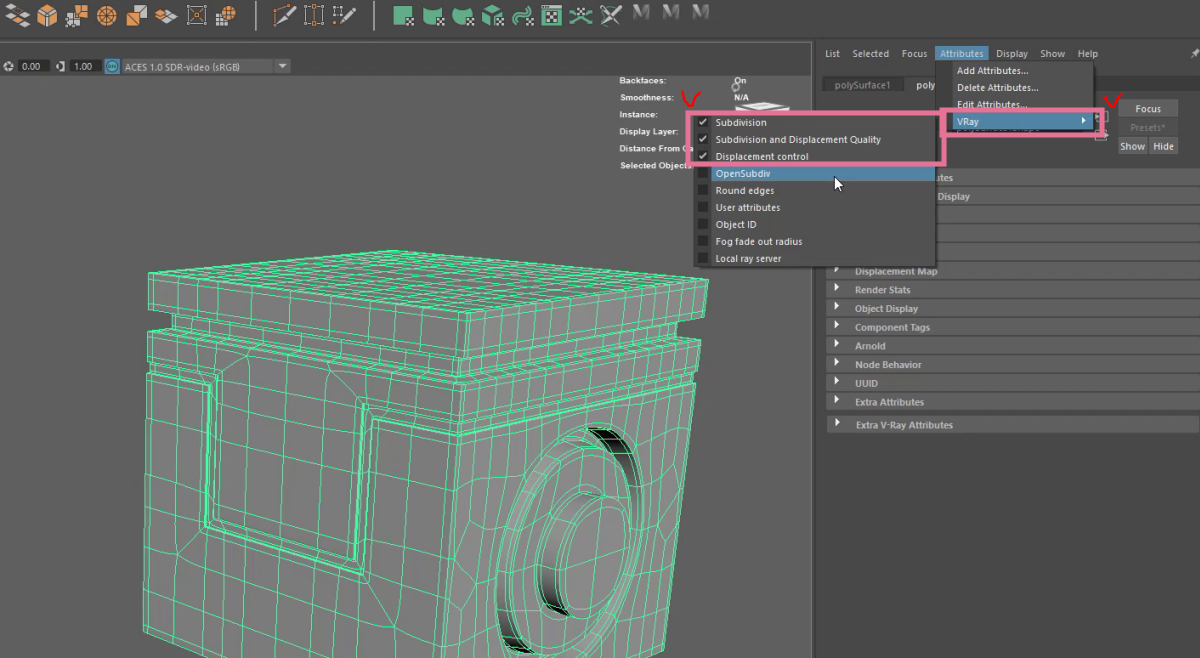
2. 그리고 해당 attribute의 shape창에서 extra v-ray attribute카테고리 클릭-> subdivision and displacement quality의 max subdivs의 수치값을 자신의 입맛대로 랜더창을 보면서 조절해줍니다.
ㅁ 두번째 단계- 오브젝트 2에 vraymtl 1를 넣어준 오브젝트 1에 넣어준 subdivision 값으로 인식할 수 있게 vray- displacement 기능 사용하기
1. 상단 vray -> V-ray Displacement 클릭-> 클릭하게 되면 레이어상으로 vraydisplacement 레이어가 생성이 됩니다.
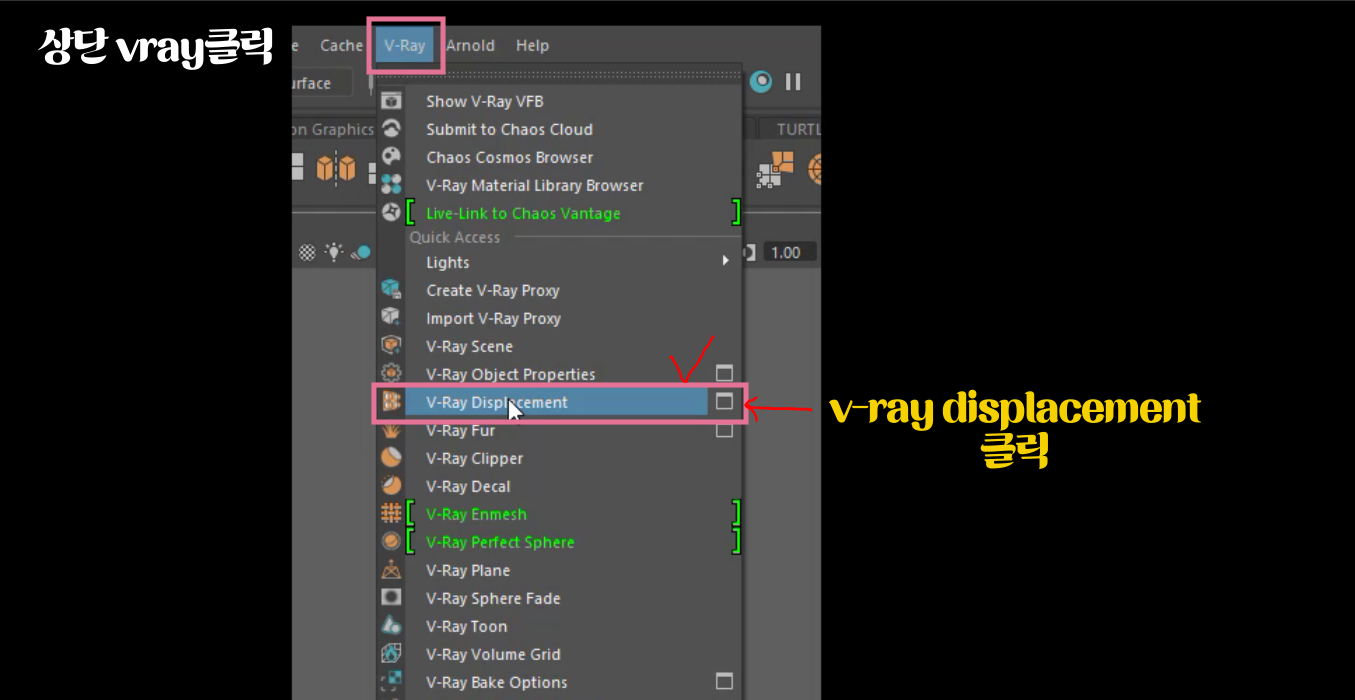
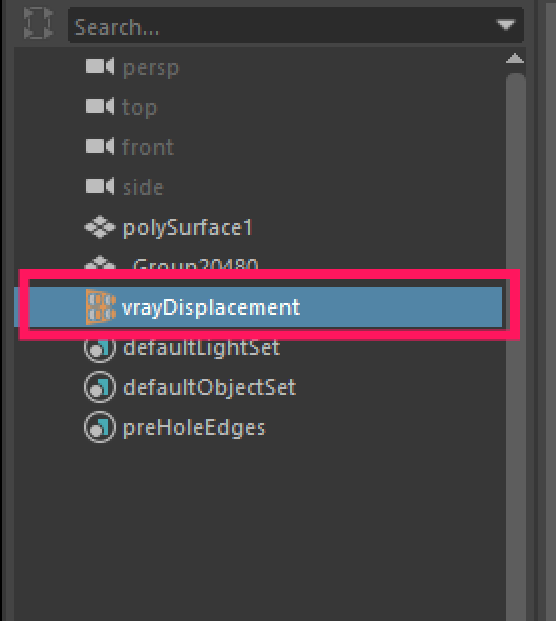
2. hyper shade 아이콘을 클릭해서 hyper shade 창을 열어줍니다.
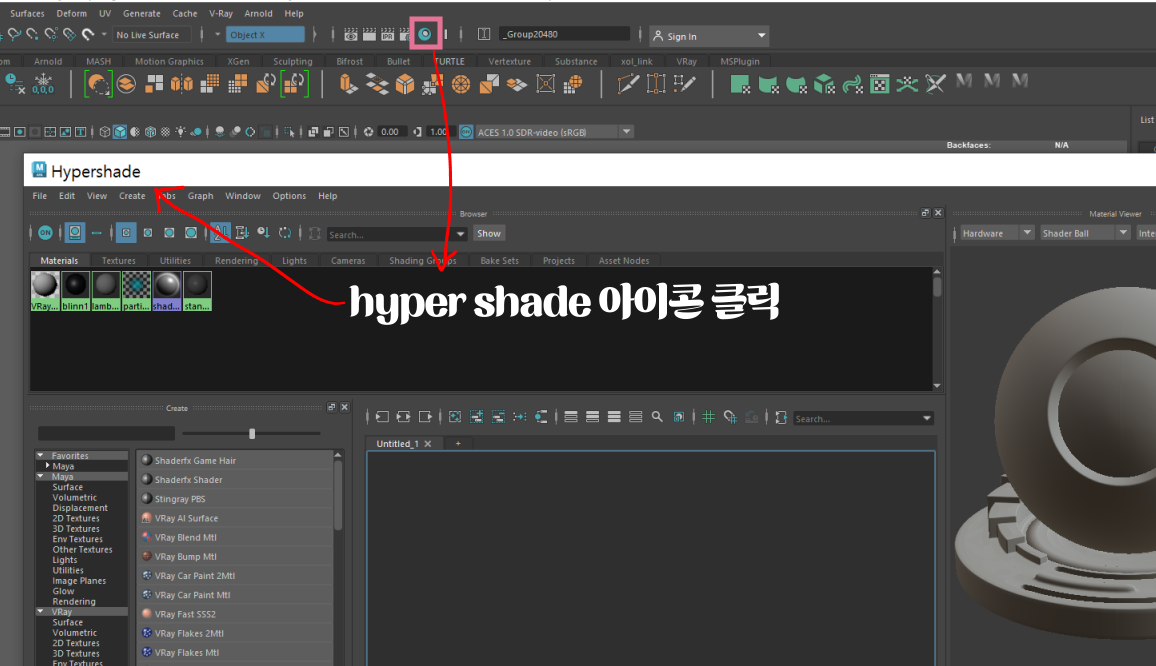
3. hypershade창에서 재질 썸네일에서
해당 창에서subdivision, subdivision and displacement quality, vray material override를 넣어준 vraymtl1 재질 썸네일을 선택해줍니다.
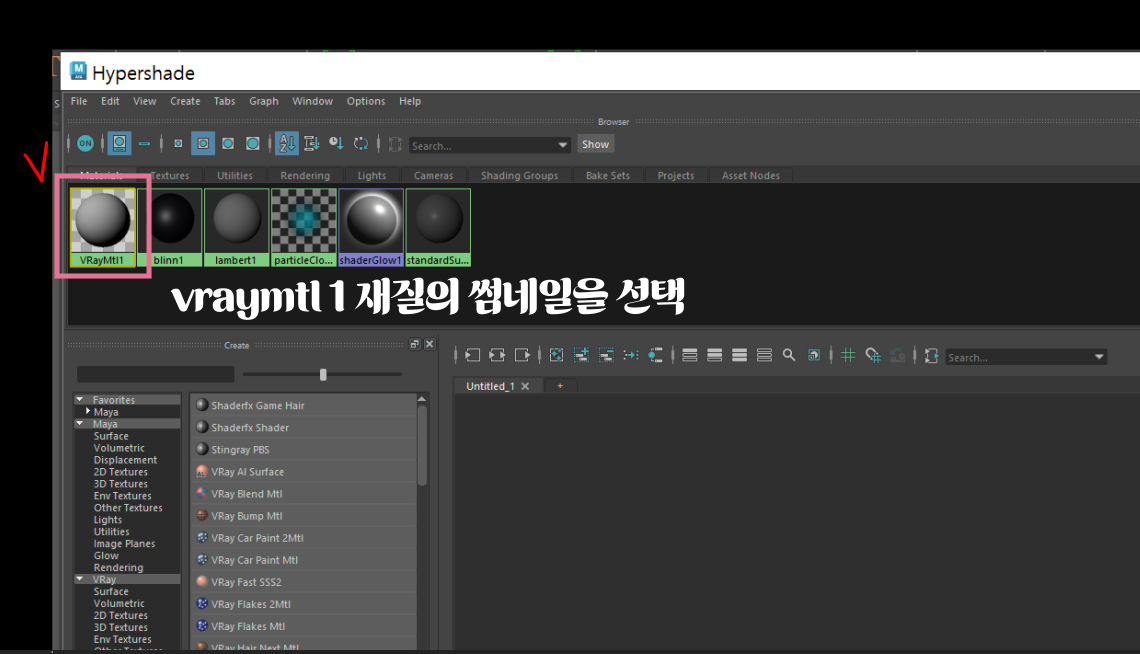
4. hyper shade창의 [ ]▶ 아이콘을 클릭해서 vraymtl 1재질 노드를 불러옵니다.
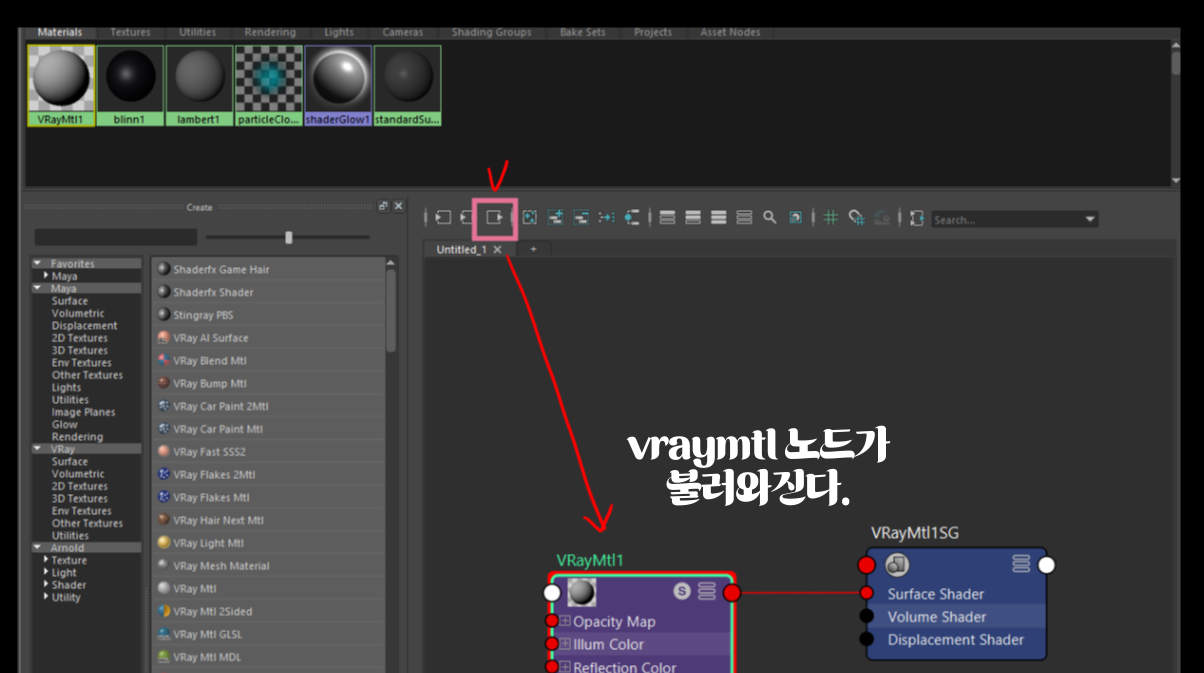
4. 그 상태에서 마야 화면창 왼쪽의 레이어창에 아까 추가가 된 vraydisplacement 레이어를 선택해줍니다.
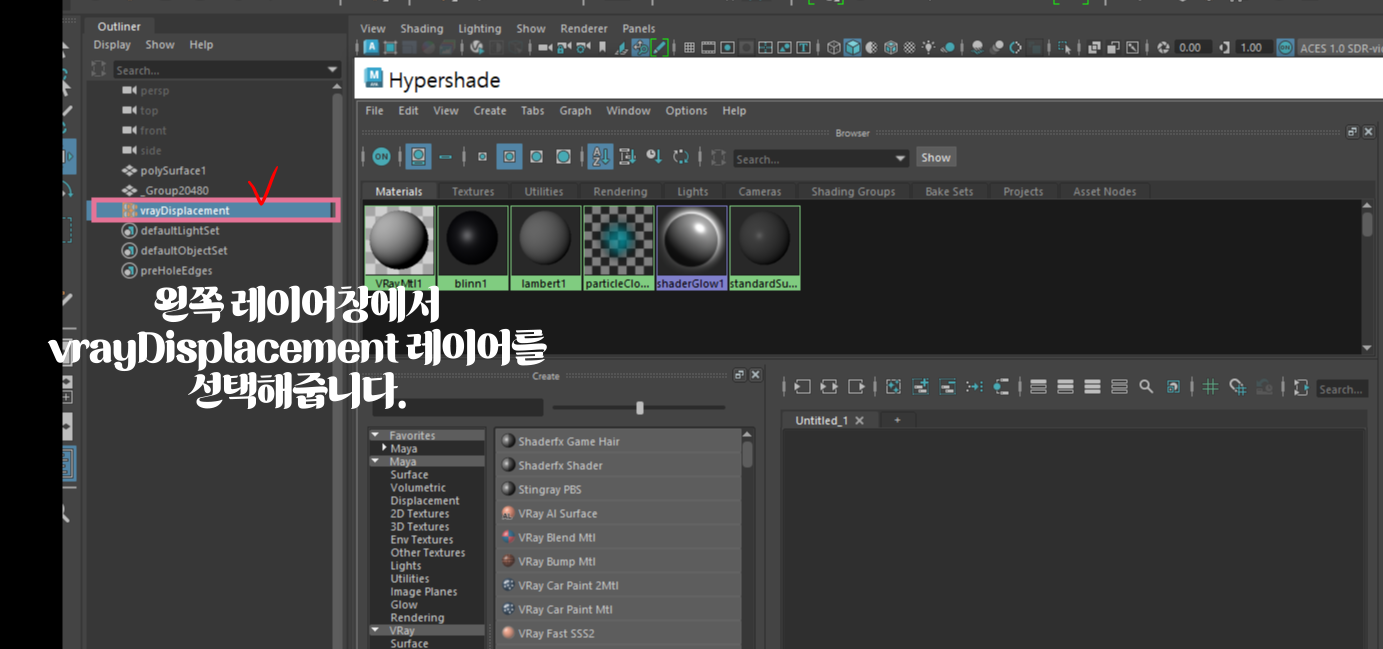
5. hyper shade 창을 보면 hyper shade의 오른쪽 attribute창에서 vraydisplacement 관련 설정창이 뜨게 됩니다.
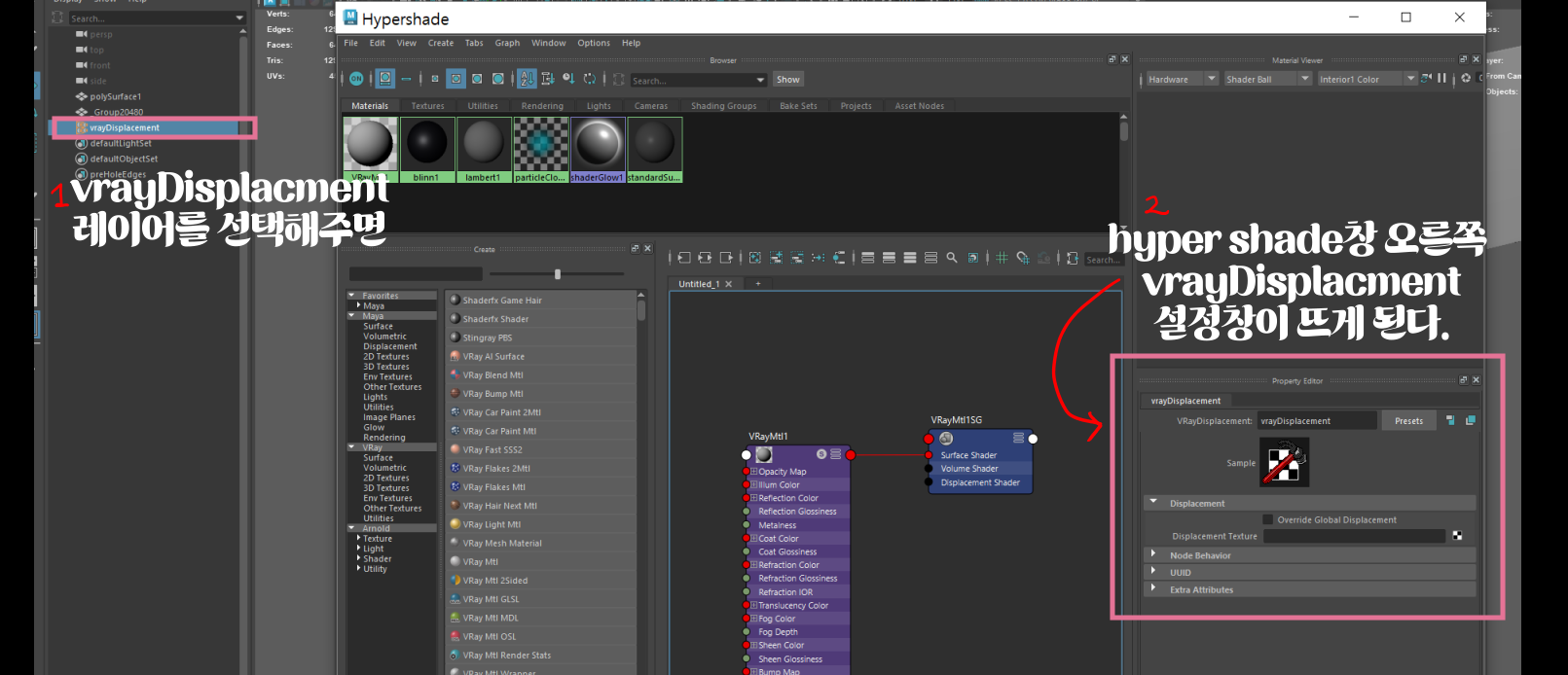
6. 그 상태에서 같은 재질로 넣어줄 vraymtl1 재질의 썸네일을 마우스 휠로 꾹 누르고 손을 때지 않은 상태에서 hyper shade창의 오른쪽 attribute창의 displacement texture에 떨궈줍니다. -> hyper shade창에서 오브젝트 2에 vraymtl1를 넣어주는 기능입니다.
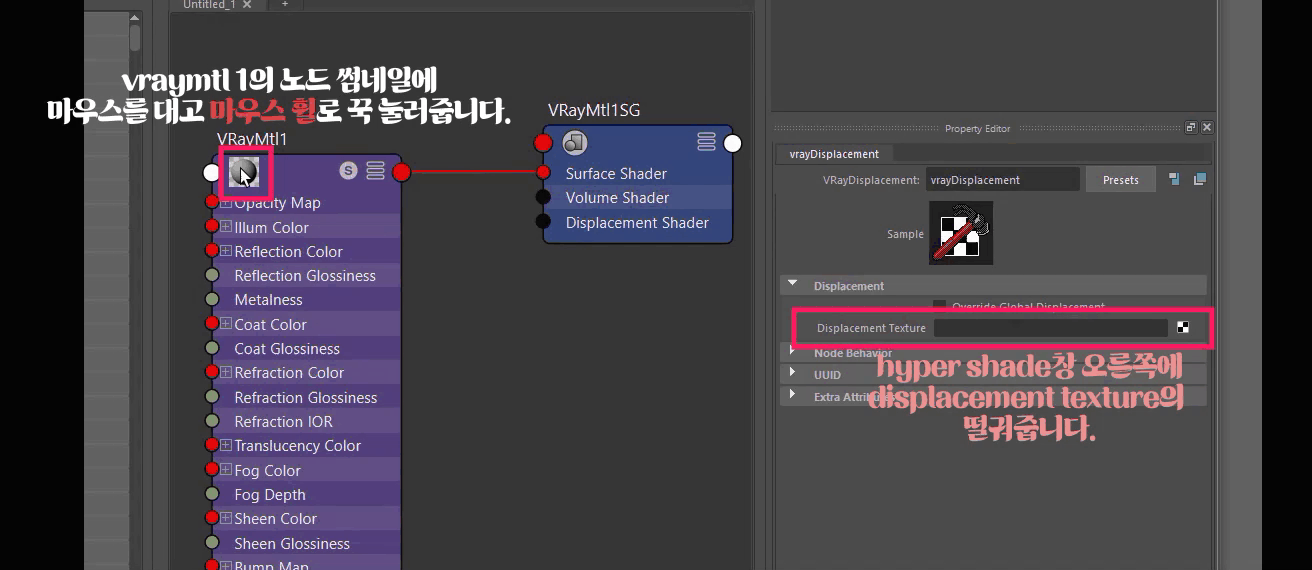
7. 최종적으로, 다른 오브젝트를 선택후 우클릭-> assign existing material -> vraymtl 1를 넣어줘서 섭디비전과 디스플레이스먼트 컨트롤, 섭디비전, 디스플레이스 먼트 퀄리티를 공유하게 만들어줍니다.